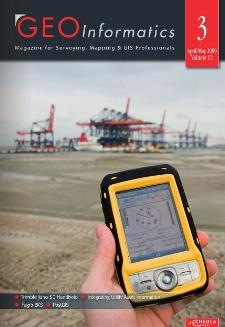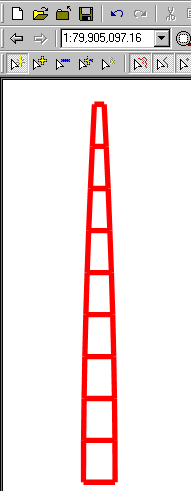នាំចូលតារាងកូអរដោនេជាមួយ Manifold GIS
 ពីមុនយើងបានឃើញមុខងារផ្សេងៗរបស់ Manifold នៅក្នុងករណីនេះយើងនឹងឃើញរបៀបនាំចូលកូអរដោនេដែលមានស្រាប់នៅក្នុងឯកសារ excel ។
ពីមុនយើងបានឃើញមុខងារផ្សេងៗរបស់ Manifold នៅក្នុងករណីនេះយើងនឹងឃើញរបៀបនាំចូលកូអរដោនេដែលមានស្រាប់នៅក្នុងឯកសារ excel ។
1 ទិន្នន័យ
ក្រាហ្វបង្ហាញពីការងាររអាក់រអួលដែលត្រូវធ្វើនៅក្នុងទ្រព្យសម្បត្តិ។
មានវិធីផ្សេងទៀតដើម្បីអនុវត្តនីតិវិធីនេះមួយក្នុងចំនោមពួកគេគឺត្រូវនាំចូលទិន្នន័យដោយផ្ទាល់ពីជីភីអេសតាមរយៈកុងសូលដែលភ្ជាប់មកជាមួយម៉ានីហ្វលប៉ុន្តែក្នុងករណីនេះយើងនឹងសន្មតថាទិន្នន័យត្រូវបានបញ្ចូលទៅក្នុងឯកសារល្អ។
វាក៏មានប្រសិទ្ធភាពផងដែរក្នុងការធ្វើបែបនេះនៅពេលមានចំណុចជាច្រើនត្រូវបានចាប់យកឬការកែតម្រូវឌីផេរ៉ង់ស្យែលត្រូវបានធ្វើឡើងចំពោះទិន្នន័យដែលទទួលបាន។
2 ។ នាំចូលតារាងកូអរដោនេ
 នេះគឺជាតារាងដែលមានកូអរដោនេនៃចំនុចទាំងប្រាំដែលត្រូវចាប់យក។ ជួរឈរដំបូងមានចំនួនចំនុចនិងកូអរដោនេផ្សេងទៀតនៅក្នុងយូ។ អេ។
នេះគឺជាតារាងដែលមានកូអរដោនេនៃចំនុចទាំងប្រាំដែលត្រូវចាប់យក។ ជួរឈរដំបូងមានចំនួនចំនុចនិងកូអរដោនេផ្សេងទៀតនៅក្នុងយូ។ អេ។
Manifold អនុញ្ញាតឱ្យអ្នកនាំចូលឬភ្ជាប់តំណតារាងនៃទ្រង់ទ្រាយ cvs, txt, xls, dbf, dsn, html, mdb, udl, wk ឬពីប្រភពទិន្នន័យ ADO.NET, ODBC ឬ Oracle ។
 ដូច្នេះក្នុងករណីនេះខ្ញុំធ្វើសមាគមតែប៉ុណ្ណោះ។
ដូច្នេះក្នុងករណីនេះខ្ញុំធ្វើសមាគមតែប៉ុណ្ណោះ។
ឯកសារ / តំណ / តារាង
ហើយខ្ញុំបានជ្រើសរើសយកឯកសារ
នៅពេលនាំចូល Maifold បង្ហាញខ្ញុំនូវបន្ទះមួយដែលខ្ញុំត្រូវកំណត់ប្រភេទសញ្ញាកំណត់ព្រំដែន: ប្រសិនបើវាជាឯកសារល្អវាចាំបាច់ត្រូវជ្រើសរើស "ផ្ទាំង" ក៏ដូចជាអ្នកបំបែកខ្ទង់ពាន់ហើយប្រសិនបើទិន្នន័យដែលត្រូវនាំចូលខ្ញុំចង់បានពួកគេជាអត្ថបទ។
ខ្ញុំក៏អាចចង្អុលបង្ហាញផងដែរប្រសិនបើខ្សែទីមួយមានឈ្មោះវាល។
ឥឡូវអ្នកអាចមើលឃើញពីរបៀបដែលតារាងត្រូវបានទុកនៅក្នុងបន្ទះសមាសភាគ។
3 បំលែង "តារាង" ទៅជា "គំនូរ"
 អ្វីដែលចាំបាច់គឺប្តូរតារាងនេះទៅជា "គំនូរ" ហើយប្រាប់ថាតើជួរឈរណាដែលមានកូអរដោនេ។ ដូច្នេះតារាងត្រូវបានជ្រើសរើសនៅក្នុងបន្ទះសមាសធាតុបន្ទាប់មកប៊ូតុងកណ្តុរខាងស្តាំត្រូវបានជ្រើសរើសហើយ "ចម្លង"
អ្វីដែលចាំបាច់គឺប្តូរតារាងនេះទៅជា "គំនូរ" ហើយប្រាប់ថាតើជួរឈរណាដែលមានកូអរដោនេ។ ដូច្នេះតារាងត្រូវបានជ្រើសរើសនៅក្នុងបន្ទះសមាសធាតុបន្ទាប់មកប៊ូតុងកណ្តុរខាងស្តាំត្រូវបានជ្រើសរើសហើយ "ចម្លង"
ចុចកណ្ដុរស្ដាំឥឡូវនេះហើយ "បិទភ្ជាប់ជា" ដោយជ្រើសរើសជម្រើស "គំនូរ" ហើយនៅក្នុងបន្ទះដែលលេចចេញអ្នកត្រូវបានគេប្រាប់ថាជួរឈរ 2 មានកូអរដោនេ "x" និងជួរឈរ 3 កូអរដោនេ "y"
បន្ទាប់មកសមាសធាតុដែលបានបង្កើតត្រូវបានគេប៉ាន់ស្មានដូច្នេះខ្ញុំសូមបង្ហាញថាវាគឺជាតំបន់ UTM តំបន់ 16 ខាងជើងនិង voila ដោយអូសវាទៅគំនូរអ្នកអាចឃើញចំណុចនៅក្នុងតំបន់ដែលបានចង្អុលបង្ហាញ។


4 ។ បង្ហាញទិន្នន័យនៃចំណុចនីមួយៗ។
ប្រសិនបើអ្នកសង្កេតខ្ញុំបានបង្កើតស្លាកមួយដែលមានជួរឈរដំបូងនៃចំនុចហើយខ្ញុំបានផ្លាស់ប្តូរទ្រង់ទ្រាយលំនាំដើម។ នេះត្រូវបានធ្វើដោយការប៉ះសមាសធាតុនៅក្នុងបន្ទះខាងស្តាំហើយជ្រើសរើសរូបតំណាង "ស្លាកថ្មី" ដែលបង្ហាញថាជួរឈរទីមួយគឺជាផ្នែកមួយដែលខ្ញុំចង់ប្រែទៅជាស្លាក។
ខ្ញុំអាចចង្អុលបង្ហាញប្រភេទទិន្នន័យមួយទៀតប្រសិនបើខ្ញុំចង់ធ្វើវាដោយចុចទ្វេដងលើជួរឈរដែលអាចមិនត្រឹមតែនៅក្នុងតារាងប៉ុណ្ណោះទេប៉ុន្តែក៏ទាក់ទងនឹងធរណីមាត្រនៃធាតុផងដែរ។
5 ។ ជម្រើសផ្សេងទៀត
 ប្រសិនបើមានទិន្នន័យតិចតួចម៉ានីហ្វុលមានបន្ទះសម្រាប់បញ្ចូលការប្រើប្រាស់ក្តារចុច: សម្រាប់គោលបំណងនេះវត្ថុដែលត្រូវបានបង្កើតត្រូវបានធ្វើឱ្យសកម្ម (ចំណុចបន្ទាត់ឬរូបរាង) ចំណុចដំបូងត្រូវបានដាក់នៅលើអេក្រង់បន្ទាប់មកប៊ូតុងក្តារចុចត្រូវបានធ្វើឱ្យសកម្ម " បញ្ចូល "ហើយតារាងនេះសម្របសម្រួលការបញ្ចូលទិន្នន័យតាមវិធីផ្សេងៗគ្នា៖
ប្រសិនបើមានទិន្នន័យតិចតួចម៉ានីហ្វុលមានបន្ទះសម្រាប់បញ្ចូលការប្រើប្រាស់ក្តារចុច: សម្រាប់គោលបំណងនេះវត្ថុដែលត្រូវបានបង្កើតត្រូវបានធ្វើឱ្យសកម្ម (ចំណុចបន្ទាត់ឬរូបរាង) ចំណុចដំបូងត្រូវបានដាក់នៅលើអេក្រង់បន្ទាប់មកប៊ូតុងក្តារចុចត្រូវបានធ្វើឱ្យសកម្ម " បញ្ចូល "ហើយតារាងនេះសម្របសម្រួលការបញ្ចូលទិន្នន័យតាមវិធីផ្សេងៗគ្នា៖
- កូអរដោណេ X, Y
- តំបន់ដីសណ្តរ, តំបន់ដីសណ្ដមួយ
- មុំចម្ងាយ
- ការឆ្លុះបញ្ចាំងចម្ងាយ
មិនអាក្រក់ចំពោះករណីដំបូងទេខណៈមុំចម្ងាយគិតមកដល់ពេលនេះខ្ញុំមិនបានគ្រប់គ្រងដើម្បីកំណត់ជំរើសក្រៅពីមុំគោលដប់ ...
ជម្រើសនៃការបញ្ចូល azimuth គឺស្ថិតនៅក្នុងបញ្ជីបំណងនៃកំណែ Manifold 9x